Ci z Was, którzy próbowali zainstalować klucz sprzętowy 3G USB na komputerze z systemem Windows 10, mogli napotkać pewne problemy po ponownym uruchomieniu lub zamknięciu systemu operacyjnego.
Aby uzyskać więcej informacji na ten temat, zapoznaj się z poniższym samouczkiem, aby uzyskać szczegółowe wyjaśnienia, jak naprawić klucz sprzętowy 3G USB w systemie Windows 10.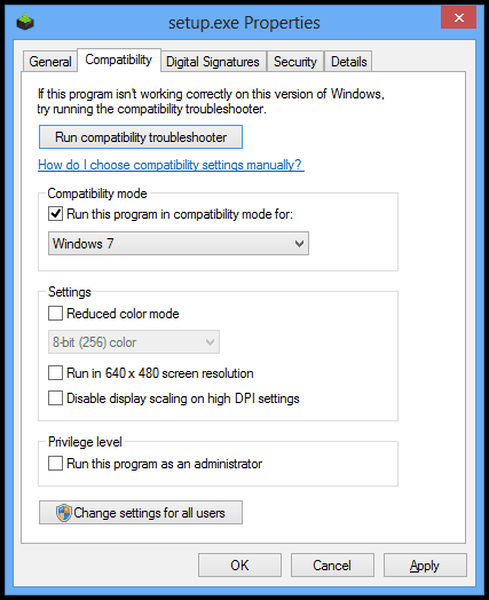
Instalacja wydaje się działać poprawnie za pierwszym razem, ale po ponownym uruchomieniu systemu operacyjnego Windows 10 i podłączeniu klucza 3G Dongle USB instalacja rozpoczyna się od nowa. Jednak tym razem komputer nie rozpozna urządzenia.
Być może sterowniki mogą nie być zgodne z systemem operacyjnym Windows 10, więc najpierw spróbujemy zainstalować je w trybie zgodności, a następnie wprowadzimy dodatkowe poprawki, aby uruchomić i uruchomić sterowniki 3G USB Dongle.
Jak mogę naprawić problemy z kluczem USB 3G w systemie Windows 10?
- Zainstaluj ponownie sterownik USB Dongle
- Nie odłączaj na stałe klucza USB 3G
- Uruchom Windows Update
- Uruchom narzędzie do rozwiązywania problemów ze sprzętem i urządzeniami
- Tymczasowo wyłącz program antywirusowy / zaporę ogniową
- Skontaktuj się z producentem klucza USB 3G
1. Zainstaluj ponownie sterownik klucza sprzętowego USB
- Przejdź do Start> uruchom Uruchom
- W oknie dialogowym Uruchom wprowadź „devmgmt.msc" bez cudzysłowów
- Naciśnij klawisz „Enter” na klawiaturze
- Teraz, gdy okno Menedżera urządzeń jest na ekranie, znajdź sterownik klucza sprzętowego 3G USB na lewym panelu bocznym (powinien znajdować się pod Modemy)
- Kliknij go prawym przyciskiem myszy> wybierz funkcję „Odinstaluj”
- Po odinstalowaniu sterownika USB Dongle uruchom ponownie system Windows 10
- Gdy urządzenie zacznie kopiować plik wykonywalny klucza sprzętowego 3G USB na pulpicie> kliknij prawym przyciskiem myszy plik wykonywalny
- Z wyświetlonego menu wybierz funkcję „Właściwości”
- Wybierz kartę „Zgodność” znajdującą się w górnej części okna Właściwości
- Wybierz opcję „Uruchom ten program w trybie zgodności z”
- Z rozwijanego menu wybierz system operacyjny, na którym pracował ten sterownik klucza USB
- Kliknij Zastosuj> OK
- Teraz kliknij prawym przyciskiem myszy plik wykonywalny sterownika i wybierz opcję „Uruchom jako administrator”
- Postępuj zgodnie z instrukcjami wyświetlanymi na ekranie, aby zakończyć proces instalacji
- Uruchom ponownie system operacyjny Windows 10> sprawdź, czy klucz sprzętowy 3G USB działa prawidłowo.
Nic się nie dzieje, gdy klikniesz Uruchom jako administrator? Nie martw się, mamy dla Ciebie odpowiednie rozwiązanie.
Nie możesz zainstalować sterownika klucza sprzętowego 3G w systemie Windows 10? Zapoznaj się z tym szczegółowym przewodnikiem i szybko rozwiąż problem.
2. Dbaj o stałe podłączenie klucza 3G USB
Po ponownym uruchomieniu urządzenia trzymaj klucz USB 3G Dongle zawsze podłączony do systemu Windows 10:
- Jeśli zainstalujesz sterownik z podłączonym kluczem 3G Dongle USB i pozostawisz go tam, nie powinieneś mieć żadnych problemów po ponownym uruchomieniu systemu operacyjnego.
- Jeśli odłączysz klucz USB od urządzenia i ponownie uruchomisz system operacyjny, zostaniesz ponownie poproszony o instalację i możesz napotkać dalsze błędy.
- Pamiętaj, że nie jest to trwałe rozwiązanie, ale dopóki nie otrzymamy stabilnej wersji sterownika zgodnej z Windows 10, będziesz musiał zadowolić się tym rozwiązaniem.
3. Uruchom Windows Update
Upewnij się, że korzystasz z najnowszej wersji systemu operacyjnego na swoim komputerze. Warto wspomnieć, że Windows Update automatycznie instaluje najnowsze sterowniki na twoim komputerze, więc możesz również użyć tego rozwiązania do aktualizacji sterowników klucza 3G USB Dongle.
Wybierz Ustawienia> Aktualizacja i zabezpieczenia> Windows Update> naciśnij przycisk „Sprawdź aktualizacje”.
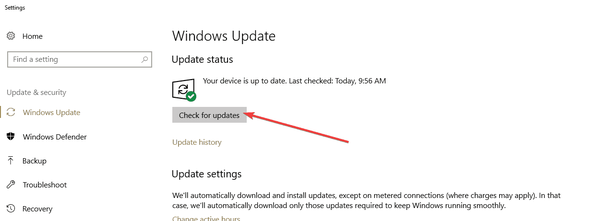
Jeśli nie możesz uruchomić aplikacji Ustawienia, zapoznaj się z tym artykułem, aby rozwiązać problem.
Masz problem z aktualizacją systemu Windows? Sprawdź ten przewodnik, który pomoże Ci rozwiązać je w mgnieniu oka.
4. Uruchom narzędzie do rozwiązywania problemów ze sprzętem i urządzeniami
Windows 10 zawiera również wbudowane narzędzie, którego można użyć do automatycznego rozwiązywania problemów ze sprzętem. Uruchom narzędzie do rozwiązywania problemów, aby sprawdzić, czy uda mu się rozwiązać problem z kluczem 3G USB.
Wybierz kolejno opcje Ustawienia> Aktualizacja i zabezpieczenia> Rozwiązywanie problemów> uruchom narzędzie do rozwiązywania problemów ze sprzętem i urządzeniami
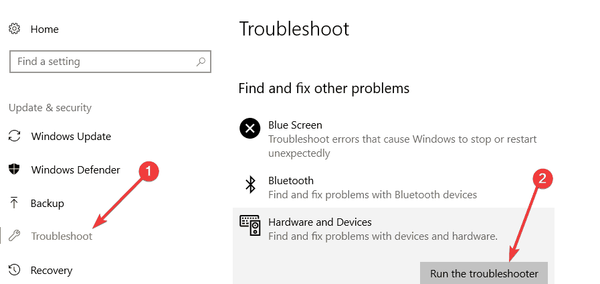
Jeśli narzędzie do rozwiązywania problemów zatrzyma się przed zakończeniem procesu, napraw je za pomocą tego kompletnego przewodnika.
5. Tymczasowo wyłącz program antywirusowy / zaporę ogniową
Jeśli problem nie ustąpi, spróbuj wyłączyć program antywirusowy i zaporę sieciową podczas procesu instalacji. Następnie możesz włączyć ochronę antywirusową zaraz po zainstalowaniu klucza sprzętowego 3G UBS.
Twój program antywirusowy i zapora ogniowa mogą w jakiś sposób zidentyfikować klucz USB lub jego sterowniki jako zagrożenie i zablokować instalację. Daj nam znać, czy to szybkie rozwiązanie zadziałało dla Ciebie.
Chcesz sprawdzić, czy zapora sieciowa blokuje port lub aplikację? Aby się tego dowiedzieć, wykonaj proste czynności z tego przewodnika.
6. Skontaktuj się z producentem klucza USB 3G
Jeśli nic nie zadziałało, spróbuj skontaktować się z producentem klucza sprzętowego w celu uzyskania pomocy. Przekażą Ci więcej informacji o tym, jak szybko rozwiązać ten problem i włączyć połączenie internetowe na komputerze.
Masz kilka tymczasowych obejść, aby naprawić problemy z USB Dongle 3G przynajmniej do czasu, gdy producent 3G Dongle wyda stabilną wersję sterownika kompatybilną z Windows 10.
Jeśli chcesz kupić nowy klucz 3G do urządzenia z systemem Windows 10, oto niektóre z najlepszych obecnie dostępnych opcji. Lub jeśli szukasz dodatkowych prędkości, zdecydowanie musisz wybrać klucz sprzętowy 4G.
Ponadto, jeśli potrzebujesz dalszej pomocy w tym temacie, napisz do nas w sekcji komentarzy poniżej, a my pomożemy Ci tak szybko, jak to możliwe.
POWIĄZANE HISTORIE:
- Aktualizacja Creators psuje mobilne szerokopasmowe klucze USB [FIX]
- Napraw problemy z Internetem z adapterami bezprzewodowymi niezgodnymi z systemem Windows 10
- NAPRAW: Adapter USB Wi-Fi nie łączy się z Internetem
Uwaga redaktora: Ten post został pierwotnie opublikowany w marcu 2015 roku i od tego czasu został całkowicie odnowiony i zaktualizowany pod kątem świeżości, dokładności i kompleksowości.
Czy ta strona była pomocna? tak nie Dziękujemy za poinformowanie nas! Możesz nam również pomóc, pozostawiając recenzję na MyWOT lub Trustpillot. Wykorzystaj w pełni swoją technologię dzięki naszym codziennym wskazówkom Powiedz nam, dlaczego! Za mało szczegółów Trudno zrozumieć Inne Prześlij- Błąd połączenia urządzenia
- zewnętrzny dysk USB
- błędy połączenia internetowego
- Windows 10
 Friendoffriends
Friendoffriends
![Klucz sprzętowy USB 3G nie instaluje się prawidłowo w systemie Windows 10 [SZYBKI PRZEWODNIK]](https://friend-of-friends.com/storage/img/images_1/3g-usb-dongle-doesnt-install-properly-in-windows-10-[quick-guide].jpg)

![Wszystkie problemy rozwiązane przez pakiet zbiorczy aktualizacji systemu Windows [maj 2014]](https://friend-of-friends.com/storage/img/images/all-the-issues-fixed-by-windows-update-rollup-[may-2014].jpg)
